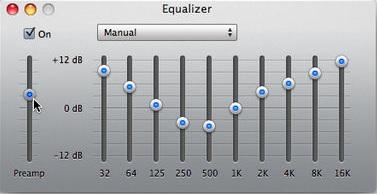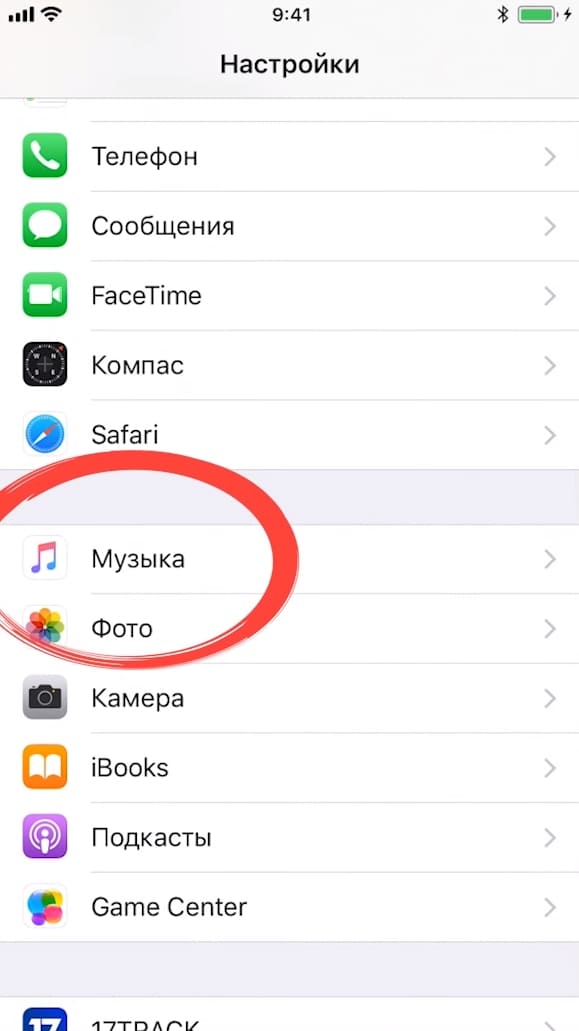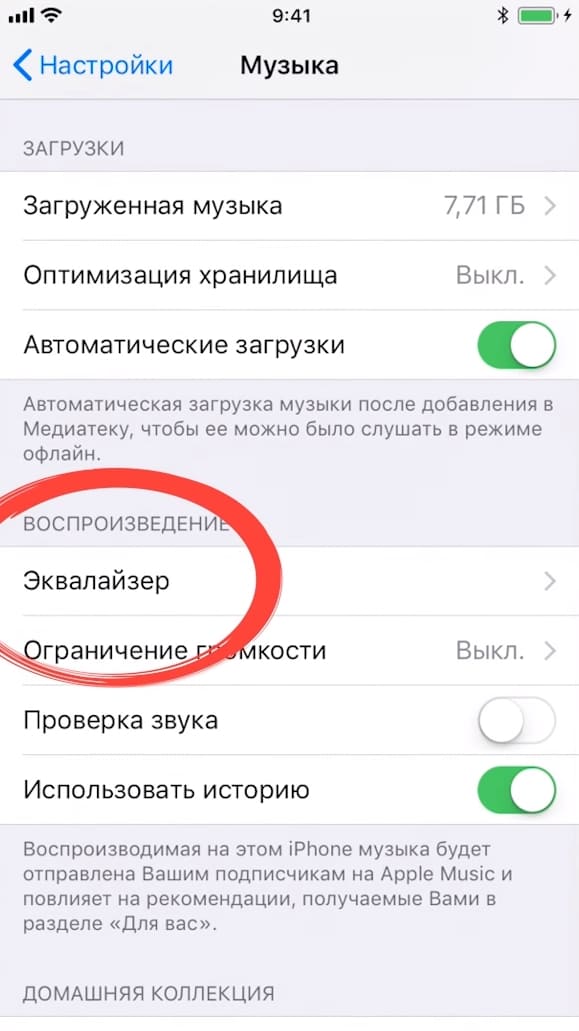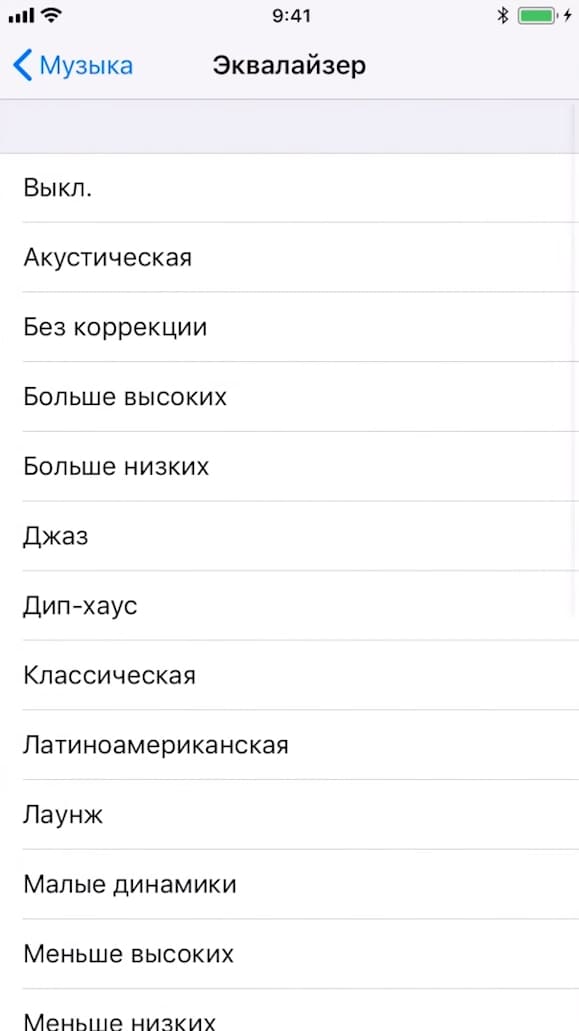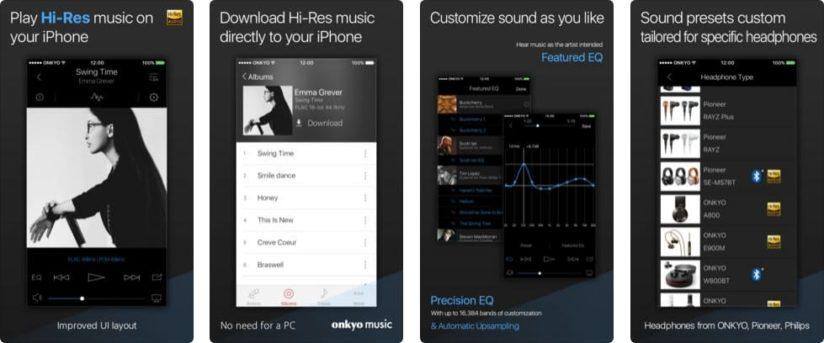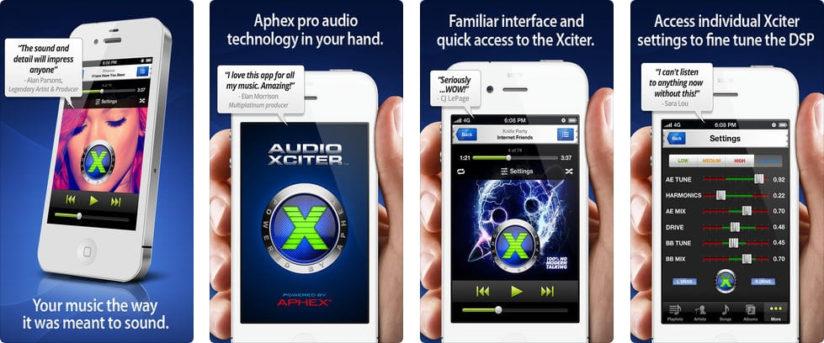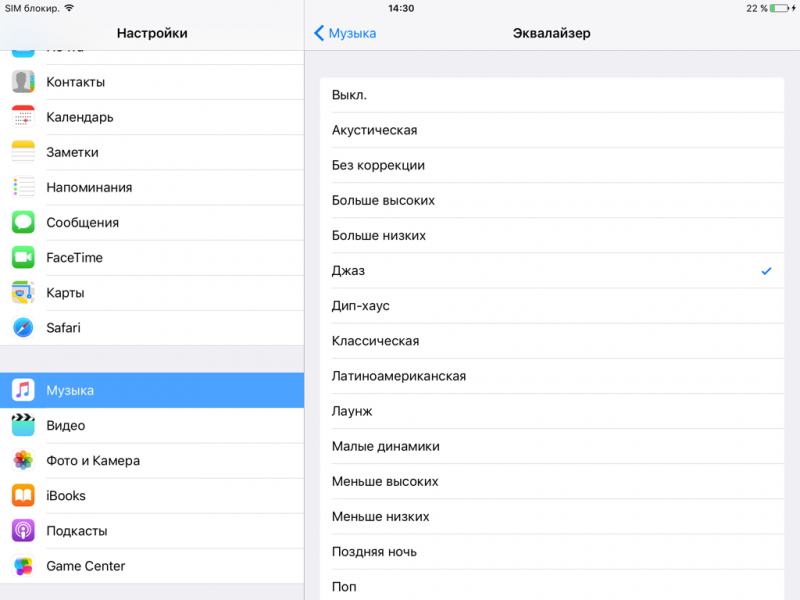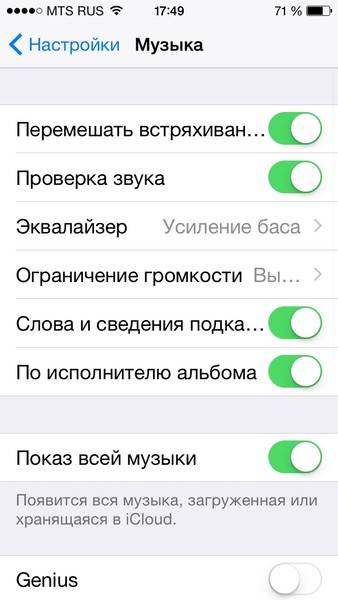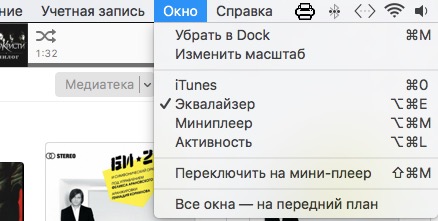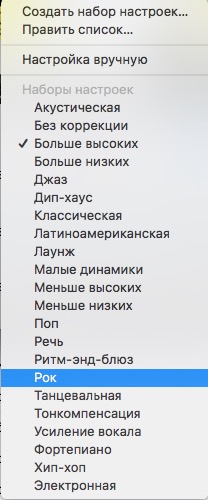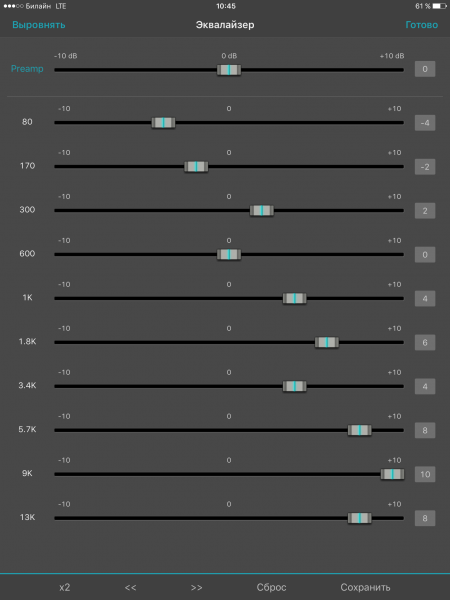Прежде чем выбросить 300 баксов на новые наушники по последнему слову техники, дабы слушать музыку на iOS-устройстве (Айфоне или Айпаде), проверьте, сможет ли приложение по настройке эквалайзера (Equalizer), сделать так, чтобы ваши нынешние наушники звучали на миллион долларов, ну или хотя бы достаточно хорошо, чтобы удовлетворить ваши вкусы.
Разумеется, если вы находитесь в идеальном месте для прослушивания музыки, с идеальными музыкальными файлами и идеальными наушниками, выкручивать басы или настраивать частоты, вам не потребуется. Т.е. эквалайзер для музыки на iOS также не нужен.
Однако большинство из нас слушает музыку в поезде, тренажерном зале или во время прогулок по городу – в среде, где даже с почти совершенными наушниками нет никакой гарантии на хороший звук. Вот здесь то EQ придет на помощь.
EQ регулирует звуковые частоты, а точнее, звуковые сигналы определенных частот относительно других частот. У человека со здоровыми ушами диапазон слуха составляет от 20 Гц до 2о кГц (20 000 Гц), при этом басы находятся на низких частотах, а высокие частоты на верхушке звукового диапазона. Когда вы регулируете эквалайзер по отношению к музыке, то можете поднимать и понижать определенные частоты.
Если вам по-настоящему нравится бас (или его трудно различить), вы можете поднять нижние частоты в миксе. А если высокие частоты вот-вот готовятся разорвать барабанные перепонки, вы можете ослабить их звучание. Давайте разберем, где находится эквалайзер и как настроить эквалайзер на Айфоне 5, 6, 7, 8, X?
Как настроить эквалайзер (Equalizer) на Айфоне и Айпаде, инструкция
Настройка встроенного эквалайзера на Айфоне не лучшая идея, так как он проигрывает большинству приложений (список ниже). Тем не менее, ситуации бывают разные и подобная настройка может быть банальной необходимостью, в связи с отсутствием других вариантов.
Найти эквалайзер на Айфоне не так просто, ведь Apple припрятали свой встроенный Equalizer на iOS 11 не в музыкальном приложении, как было бы логично, а в настройках. Вот где находится в Айфоне эквалайзер:
1. Перейдите в «Настройки» → раздел «Музыка».
2. Там, после вкладки «Проверка звука» и будет располагаться встроенное приложение.
iOS предлагает 27 предустановленных настроек эквалайзера, каждая из которых основана на определенной комбинации басов, средних и высоких частот и названа (как правило) по соответствующему, по мнению Apple, жанру музыки: электроник, джаз, хип хоп, рок, и другие. Соответственно, настройки «больше высоких» и «больше низких» выставлены в соответствии с особенностями жанров.
Когда вы выбираете параметры эквалайзера в настройках, он применяется ко всем песням, которые вы воспроизводите в приложении «Музыка» на Айфоне (обратите внимание, что настройка эквалайзера фактически не изменяет исходный файл, все изменения происходят «на лету», когда играет песня).
Если вы жаждете большей гибкости в настройках эквалайзера, чтобы параметр «рок» всегда включался на песнях Led Zeppelin или старины Мэнсона, а «хип-хоп» во время треков Эминема, вам может помочь iTunes. Но имейте ввиду, что iTunes Match и EQ не слишком хорошо работают вместе. Поэтому рекомендуем прибегнуть к помощи сторонних приложений, которых к слову достаточно.
Лучший плеер для Айфона с эквалайзером, бесплатные приложения
Если вы хотите больше контролировать звучание на iOS и готовы отказаться от использования встроенного приложения для прослушивания музыки, то можете выбрать одно из сторонних, что предлагают большую гибкость и функциональность.
Благо AppStore предлагает большой выбор как платных, так и бесплатных приложений, поэтому выбор остается исключительно за вами.
HF Player
Неплохим вариантом для Айфона будет бесплатное приложение HF Player, которое обеспечивает сенсорный контроль для пользовательских настроек эквалайзера.
В приложении вы выбираете песню из музыкальной библиотеки, затем нажимаете на кнопку «Эквалайзер». Перетащите вверх те частоты, которые хотите усилить, а вниз те, что желаете уменьшить. Вы можете применять детальные пользовательские настройки и сохранять их для последующего использования.
Как и встроенный эквалайзер iOS 11, приложение применяет предустановку ко всем песням, но переключение в приложении между вашими собственными вариантами значительно удобнее.
Audio Xciter
Приложение Audio Xciter от RØDE Microphones применяет другой подход к эквалайзеру. Вместо того, чтобы регулировать определенные частоты, вы контролируете параметры “Tune”, “Harmonics” и “Mix”, которые приложение использует для настройки звука.
Преимущество этого метода над стандартным эквалайзером заключается в том, что приложение сохраняет все уровни песни сбалансированными, в результате чего пользовательский микс звучит максимально близко к оригиналу.
Существует две версии приложения с разным функционалом. Первая является бесплатной, вторая же стоит $ 10. Какую выбрать решать вам, однако на наш взгляд стоит воздержаться от платного приложения, в пользу free версии.
EQu – качественный эквалайзер для Айфона
На наш субъективный взгляд, приложение EQu от Elephantcandy является одним из лучших приложений эквалайзера для Айфона. Однако и стоит оно не мало – $ 15. Именно поэтому, покупка данного приложения является спорной, это же добрая треть качественных наушников.
Что в итоге?
Какой бы вариант вы не выбрали, вы просто обязаны опробовать настройки эквалайзера. Вы можете открыть для себя абсолютно новый мир музыки. Да, немалое зависит от аппаратуры, однако грамотная настройка может помочь избавиться от значительной разницы.
Несмотря на то, что звук у айфона по умолчанию довольно хорошего качества, немногие знают, что его можно настроить по своему вкусу. Оказывается все модели айфона имеют встроенный эквалайзер с несколькими предустановками. Найти его совсем не сложно — находится он в настройках телефона.
Где находится эквалайзер на айфоне?
- Откройте настройки телефона
- Пролистайте до раздела «Музыка»
- В открывшемся окне выберите «Эквалайзер»
- В ы сможете выбрать одну из стандартных установок по своему вкусу.
К сожалению тонкой настройки эквалайзера у айфона нет, но и стандартных установок вполне достаточно для любого пользователя.
Помимо эквалайзера, в данном разделе можно настроить и другие параметры звука:
- Ограничение громкости — для ограничения максимального уровня громкости
- Коррекция громкости — функция позволяет выровнять громкость всех музыкальных композиций.
Если стандартных возможностей вам недостаточно, в App Store можно скачать альтернативные приложения для тонкой настройки звука. В большинстве своём эти приложения платные, зато количество настроек удовлетворит самого требовательного пользователя.
Самые популярные приложения для настройки эквалайзера на айфоне:
- jetAudio Music Player
- Equalizer
- EQ 10 и др.
Существенным недостатком, при использовании сторонних приложений является то, что настройки звука применяются при воспроизведении музыки через них. Если вы будете прослушивать музыку через стандартный плеер — эффекта не будет.
Воспроизведение музыки – не главная функция iPhone, однако с этой задачей смартфон справляется хорошо. Чтобы сделать звук чуть лучше, не прибегая к покупке дорогих наушников, можно попробовать настроить эквалайзер в Айфоне. Он не поднимет звучание на качественно новый уровень, но поможет акцентировать внимание на отдельных характеристиках звука в зависимости от музыкального жанра.
Настройка эквалайзера на iPhone
Включить эквалайзер и выбрать настройки звучания можно на любой современной модели смартфона от Apple. Чтобы сделать это:
- Зайдите в стандартное приложение «Настройки».
- Откройте раздел «Музыка».
- В поле «Воспроизведение» нажмите на пункт «Эквалайзер».
- Выберите один из предустановленных пресетов.
Опция улучшения звука одинаково настраивается на iPhone 5, 6 и 7. При выборе звучания в оставляйте музыку играть на фоне. Это поможет понять, как меняется звук в зависимости от выбранного пресета, и остановиться на подходящем наборе параметров для конкретного жанра.
К сожалению, пользователям доступны только предустановленные настройки. Если вы хотите добавить больше баса, то выбирайте пресет «Больше низких». Однако выполнить ручную настройку звучания не получится – акцент на басы будет ровно такой, какой добавлен в пресет.
Чтобы сделать прослушивание музыки более комфортным, используйте еще одну опцию, которая называется «Проверка звука». Найти её можно также в разделе «Музыка». После включения этой функции система будет самостоятельно стабилизировать громкость треков, чтобы предыдущая и следующая песня звучали одинаково.
Настройки звучания будут работать только при воспроизведении треков через стандартное приложение «Музыка». Если вы используете другой проигрыватель, то ищите параметры звука в его настройках.
Эквалайзер в iTunes
Эквалайзер есть и в iTunes. Чтобы запустить его, раскройте меню «Окно» и поставьте галочку возле пункта «Эквалайзер». Для настройки звучания поставьте отметку «Вкл» и выберите пресет в выпадающем меню.
В iTunes, в отличие от эквалайзера на iPhone, есть возможность ручной настройки. Вы можете самостоятельно поиграть с разными параметрами звука, установив оптимальные значения. Чтобы сохранить пресет, выберите пункт «Создать набор настроек».
Функция стабилизации громкости также присутствует в iTunes. Чтобы включить её, откройте настройки iTunes и на вкладке «Воспроизведение» отметьте пункт «Коррекция звука».
Сторонние плееры для iPhone
Если эквалайзер, используемый в Айфоне, не впечатляет возможностями, установите плеер от стороннего разработчика. К сожалению, найти бесплатное приложение с хорошим эквалайзером практически невозможно. Но если вы готовы заплатить за качественное звучание, установите jetAudio Music Player. За возможность вручную настраивать эквалайзер придется заплатить, однако в результате покупки вы получите доступ в такое функциональное меню:
Плеер запоминает до 4 пользовательских пресетов, плюс есть набор предустановленных схем звучания. Есть и другие платные варианты:
Настройки, сделанные в этих эквалайзерах, работают только при воспроизведении музыки в них. Если включить песню в другом приложении, никакого эффекта не будет. Сами же эквалайзеры имеют не самый подходящий интерфейс для постоянного прослушивания, так что приходится выбирать между качеством звука и удобством использования приложения.
Можно обойтись без сторонних плееров и эквалайзеров. Чтобы звук был крутым:
- Замените стандартные наушники iPhone на более качественные.
- Заливайте треки в формате ALAC.
В хороших наушниках музыка в нормальном качестве будет отлично звучать без лишних манипуляций с настройками и пресетами.
- Информация была полезной?
Не забывайте читать комментарии, там тоже много полезной информации. Если на ваш вопрос нет ответа, а на более поздние комментарии есть ответ, значит ответ на ваш вопрос содержится в статье, уважайте чужое время.